iPhone/iPad画面ロックを解除できない場合の対処方法【iOS 16にも対応】
AnyUnlock公式サイト:https://bit.ly/3rHtSEN
2022年10月11日(火)、AnyUnlockは新バージョン2.0.0.6に更新しました。このバジョンはいくつかのバグを修正し、iPhone 14、iOS 16にも正式対応しました。
最近、iOS 16/15にアップグレードされたiPhoneの画面ロックを解除できないという不具合が報告されました。ここではiPhone/iPadでロック解除できない時の5つの解除方法を紹介しています。
原因1.iPhone/iPadのタッチパネルが反応しないでロックを解除できない
もしお使いのiPadのタッチパネルが物理的損傷などの原因で機能できなくなりましたら、パスコードを覚えても入力することができないので、画面ロックを解除することができません。そんな時、まず、iPadを修理する必要があります。
原因2.iPhone/iPadに設定した画面ロックのパスコードを忘れたため
パスコードを設定しましたが、いつも指紋認証や顔認証を利用していますので、設定したパスコードを忘れてしまいました。
また、古いiOSデバイスに設定したパスコードを覚えていない状況もよく発生します。設定した画面ロックのパスコードを忘れたら、画面ロックを解除できません。その場合に、強制的にロックを解除する必要があります。
原因3.システムのアップグレード/ダウングレードのエラー
最近iOSのバージョンをアップグレードまたはダウングレードした場合、途中でエラーが発生した可能性があります。この時、元のバージョンに戻すか、iOS システムを再インストールする必要があります。
1.パソコンにインストールされたiTunesまたはFinderを開きます。
2.iPhoneを付属のケーブルでパソコンに接続します。
3.「このコンピュータを信頼しますか?」とiPhoneの方にメッセージが表示されるので、「信頼する」をタップしてください。
4.iPhoneを選択します。
5.「概要」パネルから「iPhoneを復元」をクリックします。
6.確認画面が表示されるのでキャンセル以外をクリックします。
7.デバイスが初期化完了でき次第、再起動がはじまります。
AnyUnlock公式サイト:https://bit.ly/3rHtSEN
AnyUnlockはiOSデバイス専用のツールで、画面ロックの解除やApple IDの削除、iTunesバックアップのパスワードの解除など様々な機能が揃えております。AnyUnlockのインターフェースはとてもわかりやすく、誰でも手軽に使えることができます。
Step1、AnyUnlockの公式サイトにアクセス、ソフトをダウンロードしてインストールします。そして、AnyUnlockを起動、表示される画面から「画面ロックを解除」を選択してください。
AnyUnlock公式サイト:https://bit.ly/3rHtSEN
iPad/iPhoneの「探す」機能がオンにしていて、かつ端末がオンラインであれば、画面ロックの解除は「探す」アプリまたはiCloudサイトで行うことができます。
「探す」アプリを使う場合:
ほかのiOS端末で「探す」アプリを起動、iCloud IDをサインインし、初期化したい端末を選択して「消去」を実行します。
www.icloud.com/findにアクセス、iCloud IDをサインインし、初期化したい端末を選択し「情報」の画面から「消去」を実行します。
まずAnyFixというツールをダウンロードして起動します。そして「iOS/iPadOSのアップグレード・ダウングレード」機能を選択します。
AnyFix公式サイト:https://bit.ly/3rNP8ZA
AnyFixについてもっと詳しく:https://bit.ly/3rNP8ZA
関連記事:
iPhone画面ロックを解除する裏ワザ
https://www.imobie.jp/iphone-unlocker/tips-to-unlock-iphone.htm
【随時更新】iOS 16アップデートの不具合と対処法をまとめ
https://www.imobie.jp/iphone-tips/common-new-ios-problems-and-solutions.htm
- 目次
- Part 1:iPhone/iPadの画面ロックを解除できない原因まとめ
- Part 2:iPhone/iPadの画面ロックを解除できない時の対策
- 1.iTunesでiPad/iPhoneを初期化して画面ロックを解除
- 2.専用ソフトで画面ロックを解除
- 3.「探す」を使ってロックを解除
- 4.iPhone/iPadシステムをアップグレード/ダウングレード
- 5.デバイスのエラーを修復
- Part 1:iPhoneの画面ロックを解除できない原因まとめ
原因1.iPhone/iPadのタッチパネルが反応しないでロックを解除できない
もしお使いのiPadのタッチパネルが物理的損傷などの原因で機能できなくなりましたら、パスコードを覚えても入力することができないので、画面ロックを解除することができません。そんな時、まず、iPadを修理する必要があります。
原因2.iPhone/iPadに設定した画面ロックのパスコードを忘れたため
パスコードを設定しましたが、いつも指紋認証や顔認証を利用していますので、設定したパスコードを忘れてしまいました。
また、古いiOSデバイスに設定したパスコードを覚えていない状況もよく発生します。設定した画面ロックのパスコードを忘れたら、画面ロックを解除できません。その場合に、強制的にロックを解除する必要があります。
原因3.システムのアップグレード/ダウングレードのエラー
最近iOSのバージョンをアップグレードまたはダウングレードした場合、途中でエラーが発生した可能性があります。この時、元のバージョンに戻すか、iOS システムを再インストールする必要があります。
- Part 2:iPhone/iPadの画面ロックを解除できない時の対策
1.パソコンにインストールされたiTunesまたはFinderを開きます。
2.iPhoneを付属のケーブルでパソコンに接続します。
3.「このコンピュータを信頼しますか?」とiPhoneの方にメッセージが表示されるので、「信頼する」をタップしてください。
4.iPhoneを選択します。
5.「概要」パネルから「iPhoneを復元」をクリックします。
6.確認画面が表示されるのでキャンセル以外をクリックします。
7.デバイスが初期化完了でき次第、再起動がはじまります。
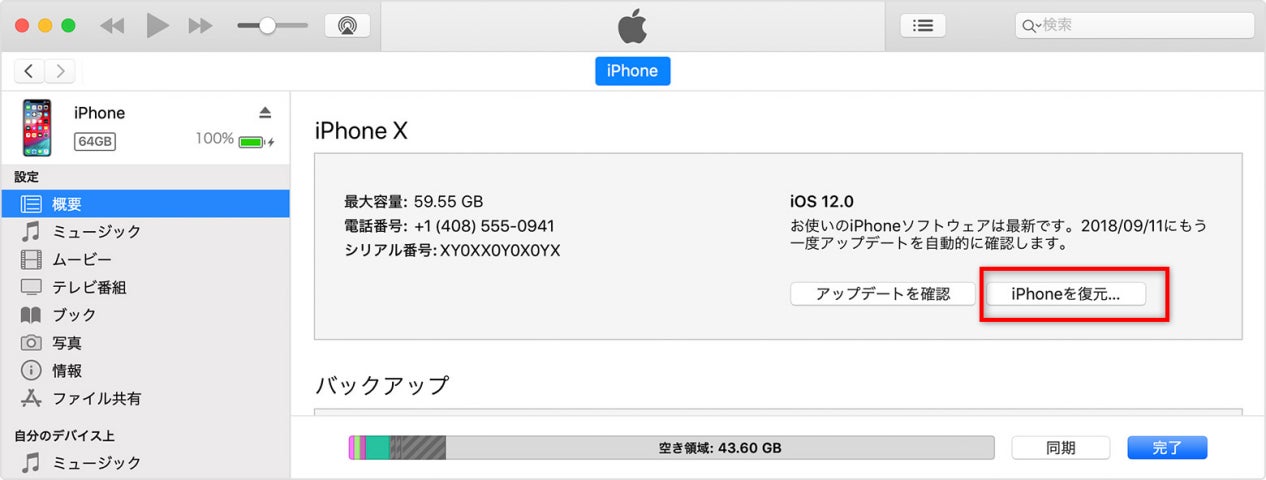
- 方法2.専用ソフトで画面ロックを解除
AnyUnlock公式サイト:https://bit.ly/3rHtSEN
AnyUnlockはiOSデバイス専用のツールで、画面ロックの解除やApple IDの削除、iTunesバックアップのパスワードの解除など様々な機能が揃えております。AnyUnlockのインターフェースはとてもわかりやすく、誰でも手軽に使えることができます。
Step1、AnyUnlockの公式サイトにアクセス、ソフトをダウンロードしてインストールします。そして、AnyUnlockを起動、表示される画面から「画面ロックを解除」を選択してください。
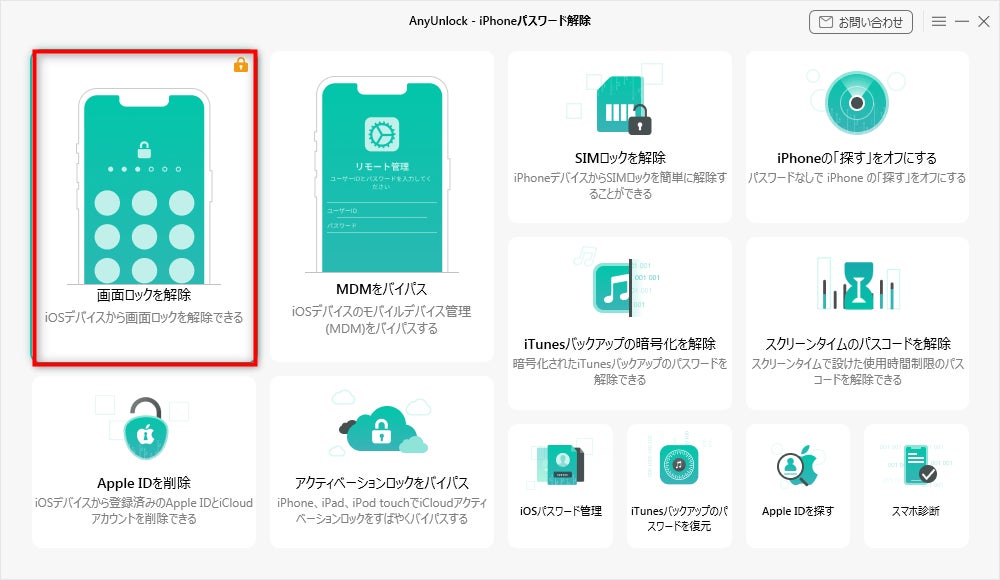
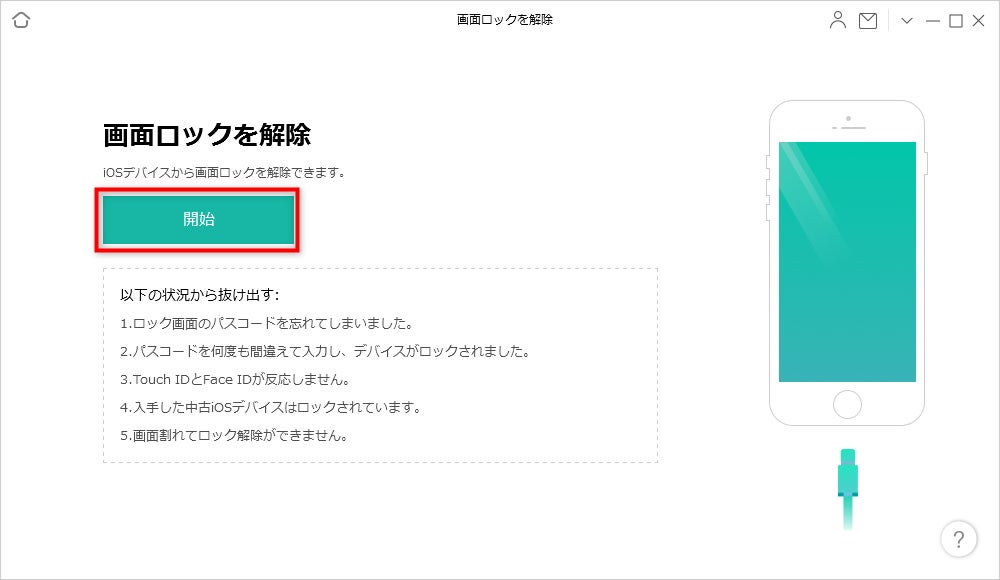
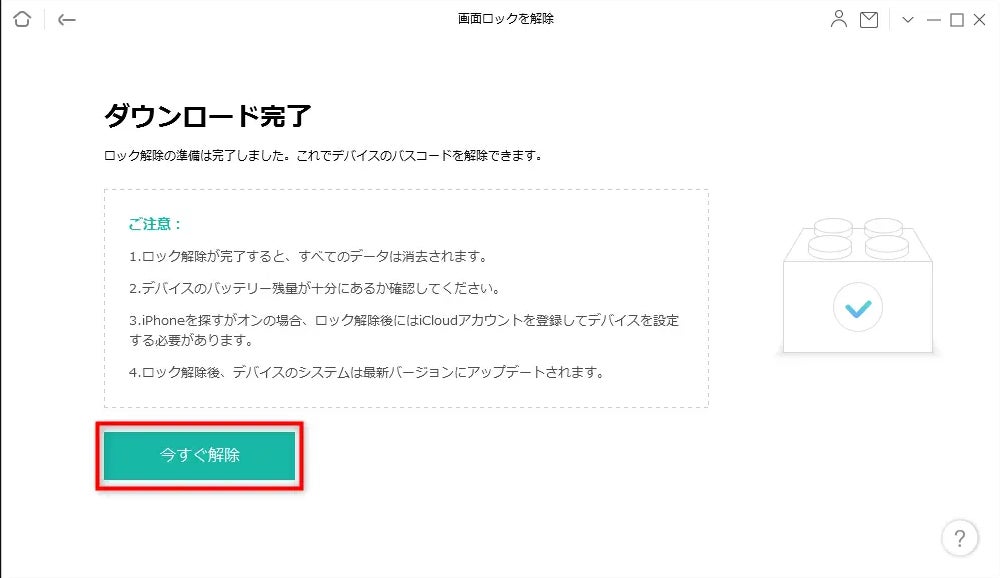
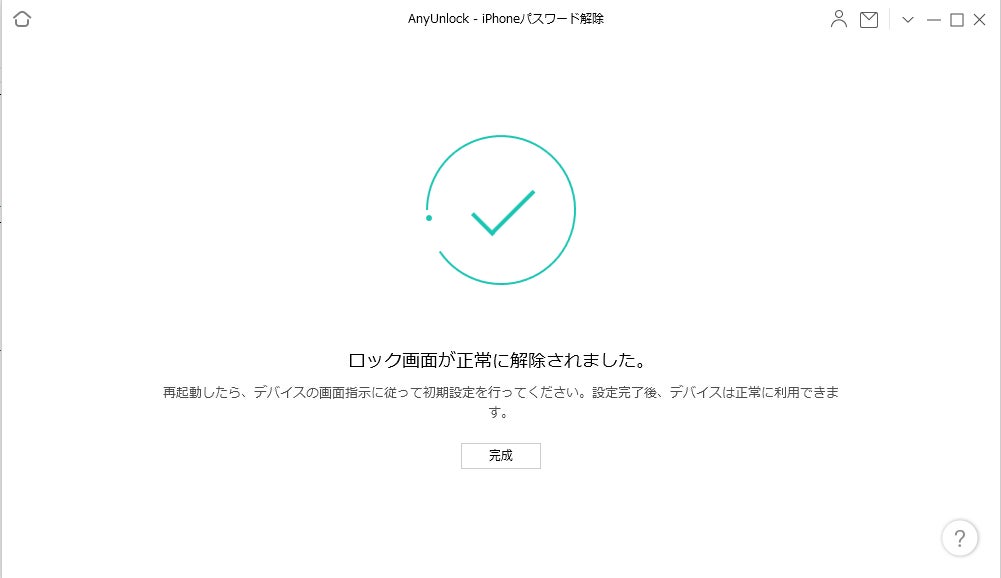
AnyUnlock公式サイト:https://bit.ly/3rHtSEN
- 方法3.「探す」を使ってロックを解除
iPad/iPhoneの「探す」機能がオンにしていて、かつ端末がオンラインであれば、画面ロックの解除は「探す」アプリまたはiCloudサイトで行うことができます。
「探す」アプリを使う場合:
ほかのiOS端末で「探す」アプリを起動、iCloud IDをサインインし、初期化したい端末を選択して「消去」を実行します。
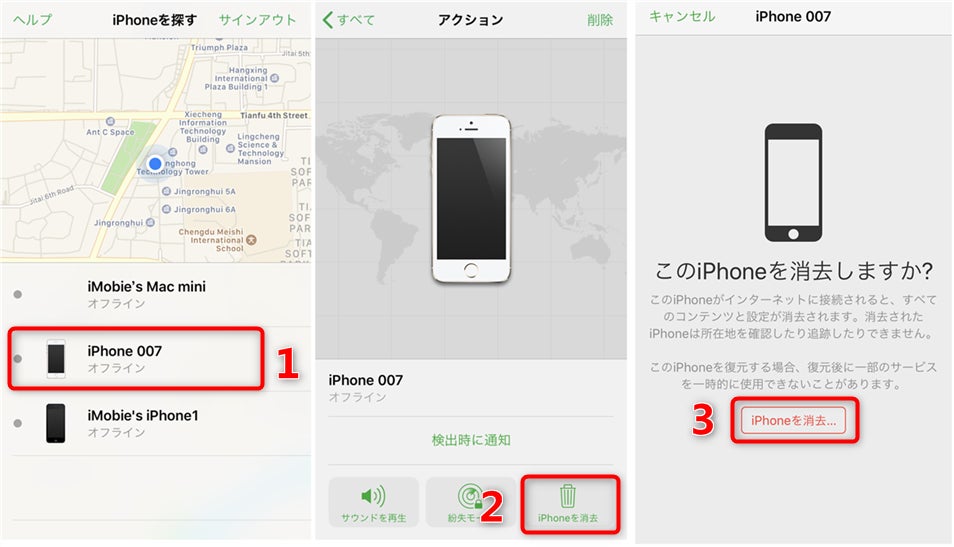
www.icloud.com/findにアクセス、iCloud IDをサインインし、初期化したい端末を選択し「情報」の画面から「消去」を実行します。
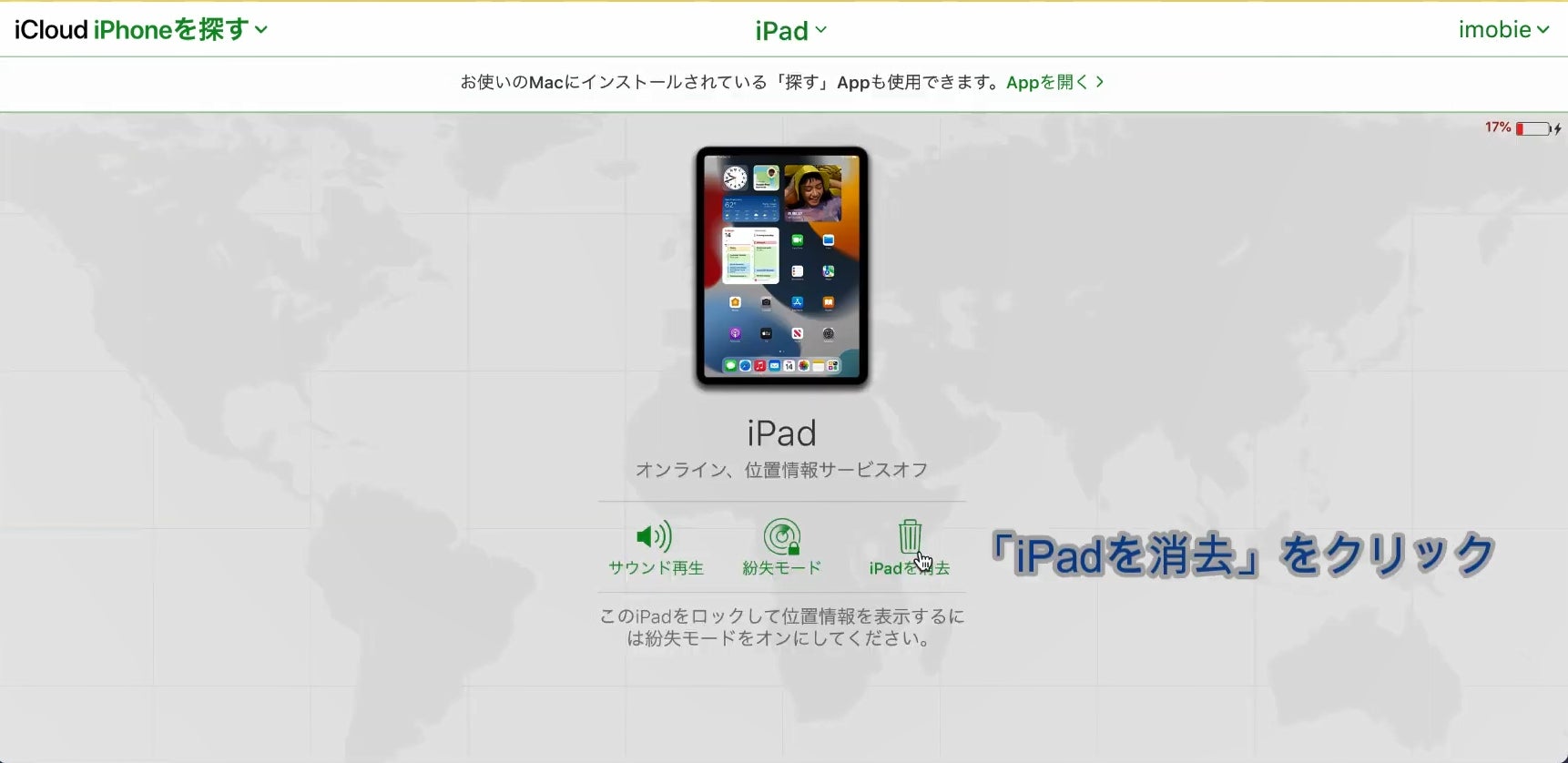
- 方法4.iPhone/iPadシステムをアップグレード/ダウングレード
まずAnyFixというツールをダウンロードして起動します。そして「iOS/iPadOSのアップグレード・ダウングレード」機能を選択します。
AnyFix公式サイト:https://bit.ly/3rNP8ZA
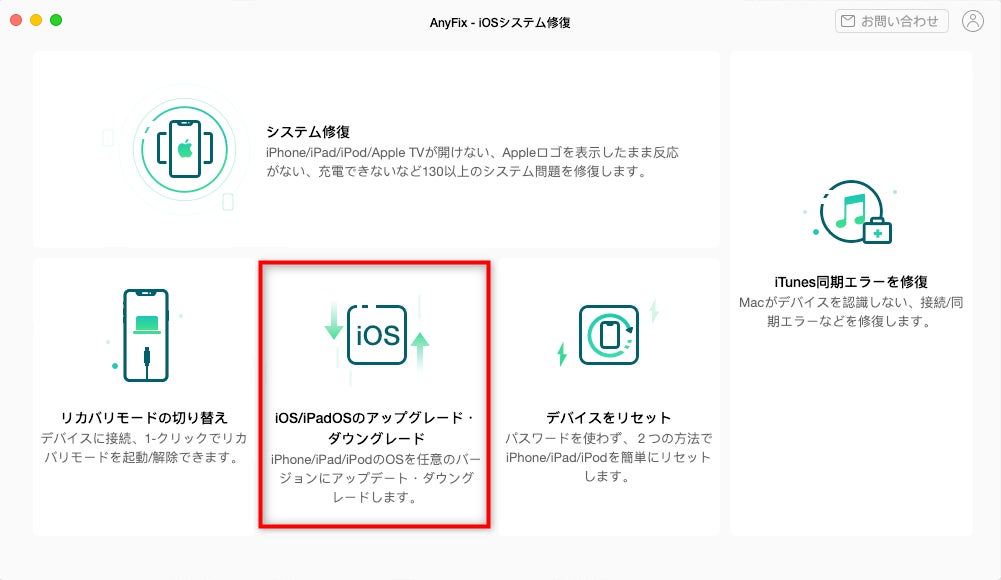
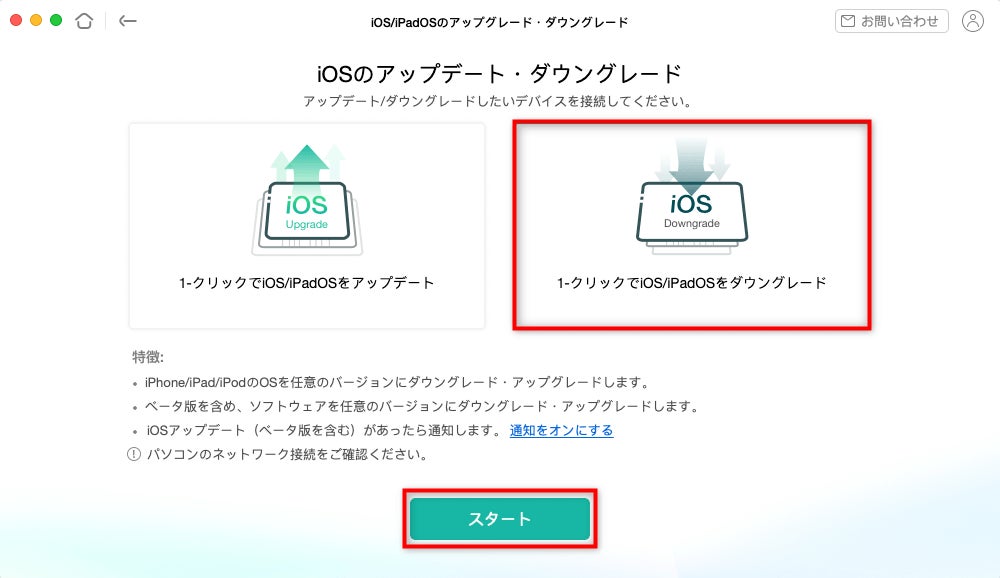
- 方法5.デバイスのエラーを修復
AnyFixについてもっと詳しく:https://bit.ly/3rNP8ZA
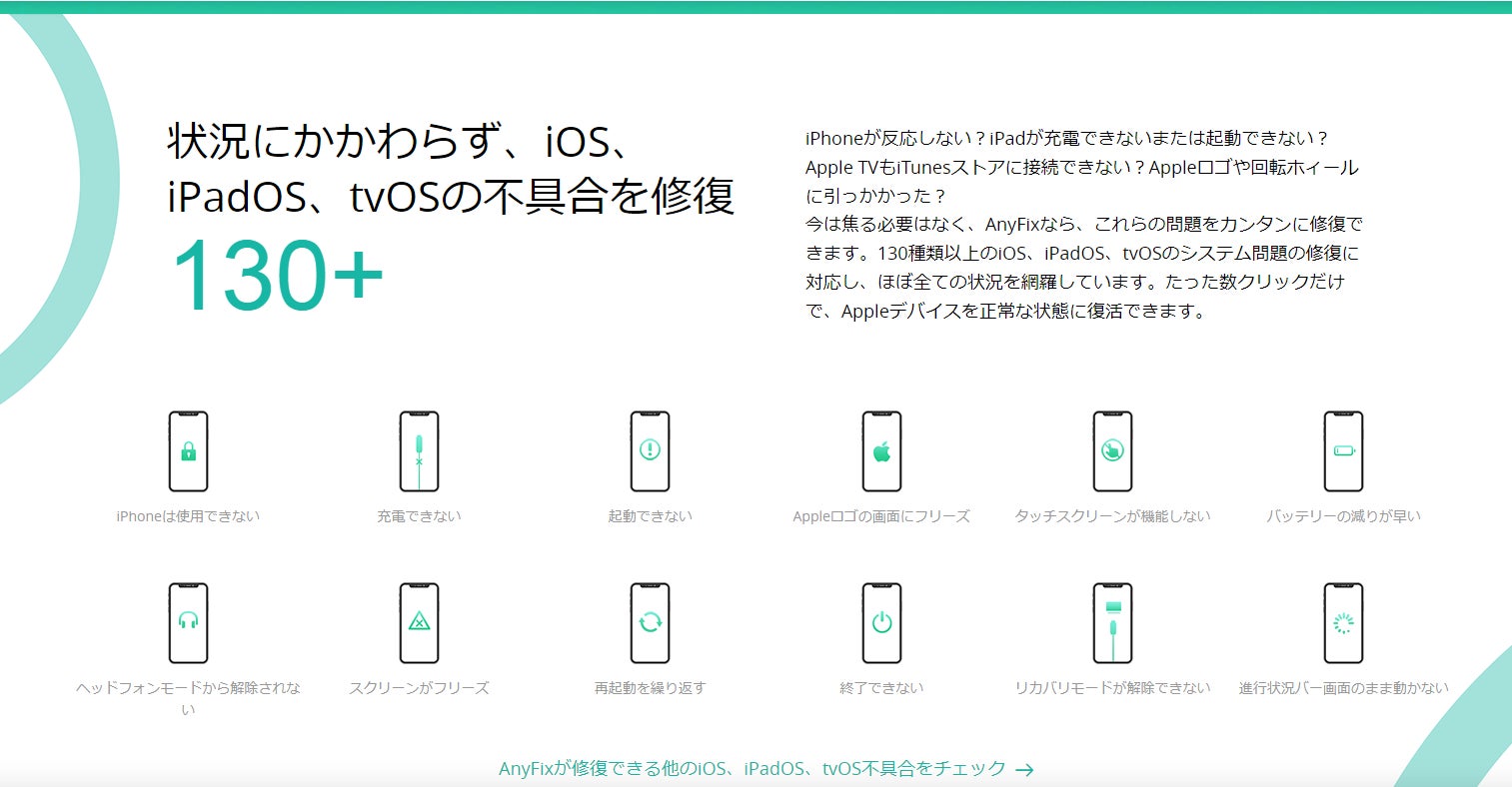
- まとめ
関連記事:
iPhone画面ロックを解除する裏ワザ
https://www.imobie.jp/iphone-unlocker/tips-to-unlock-iphone.htm
【随時更新】iOS 16アップデートの不具合と対処法をまとめ
https://www.imobie.jp/iphone-tips/common-new-ios-problems-and-solutions.htm
このプレスリリースには、メディア関係者向けの情報があります
メディアユーザーログイン既に登録済みの方はこちら
メディアユーザー登録を行うと、企業担当者の連絡先や、イベント・記者会見の情報など様々な特記情報を閲覧できます。※内容はプレスリリースにより異なります。
すべての画像
- 種類
- 商品サービス
- ビジネスカテゴリ
- パソコンソフトウェアネットサービス
- ダウンロード
